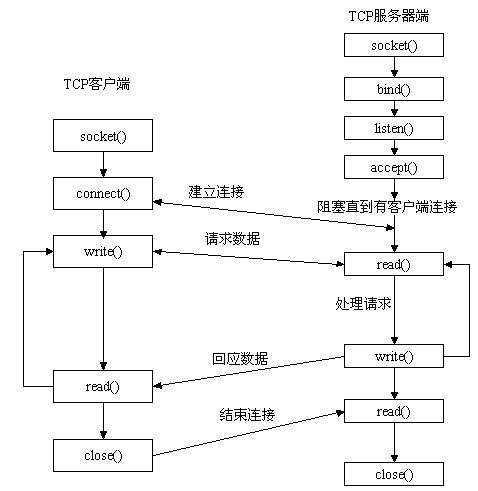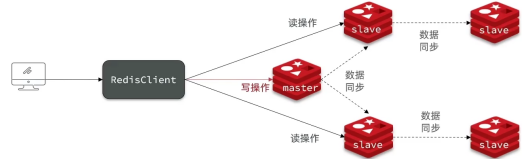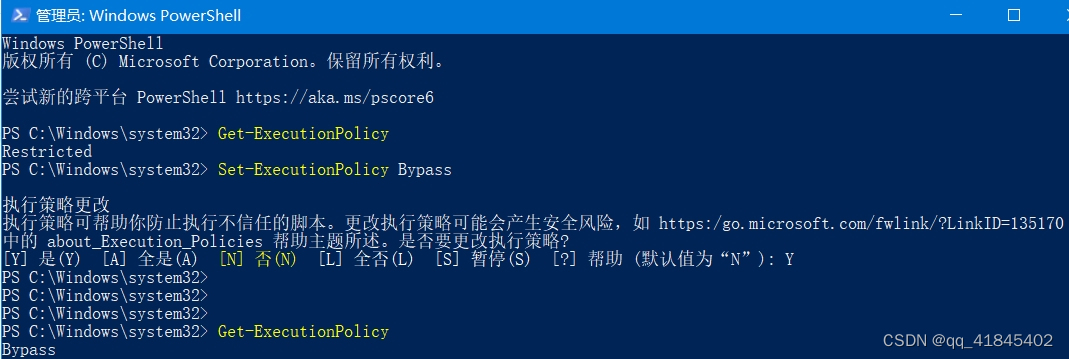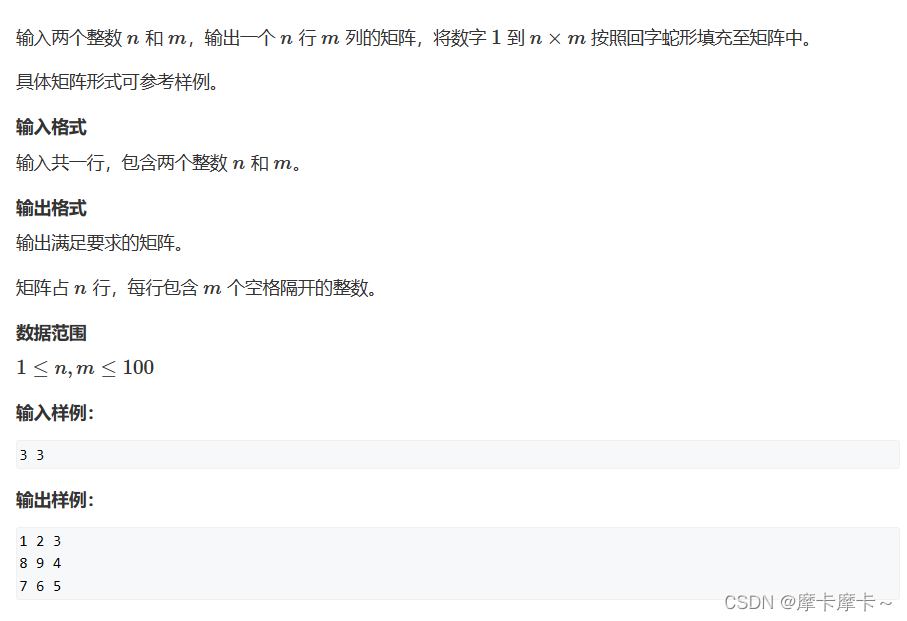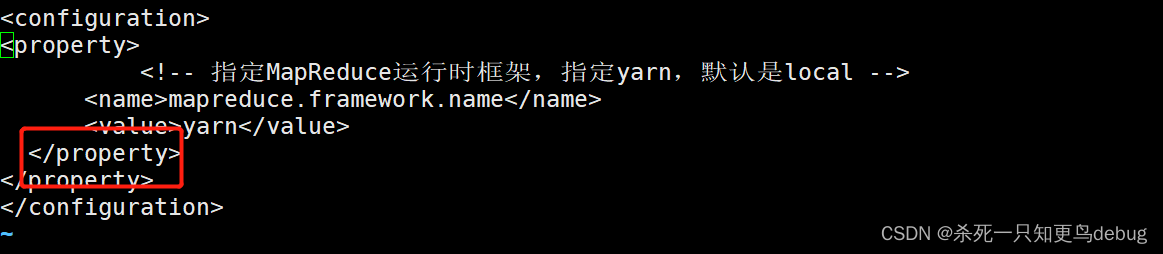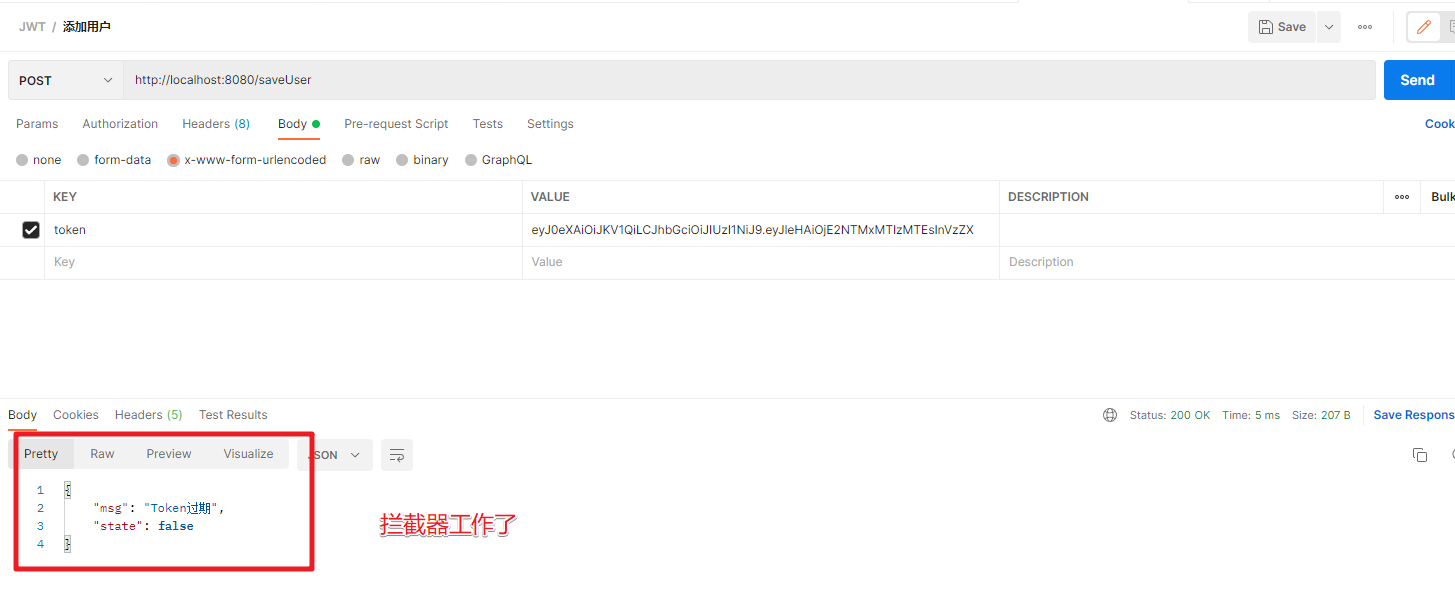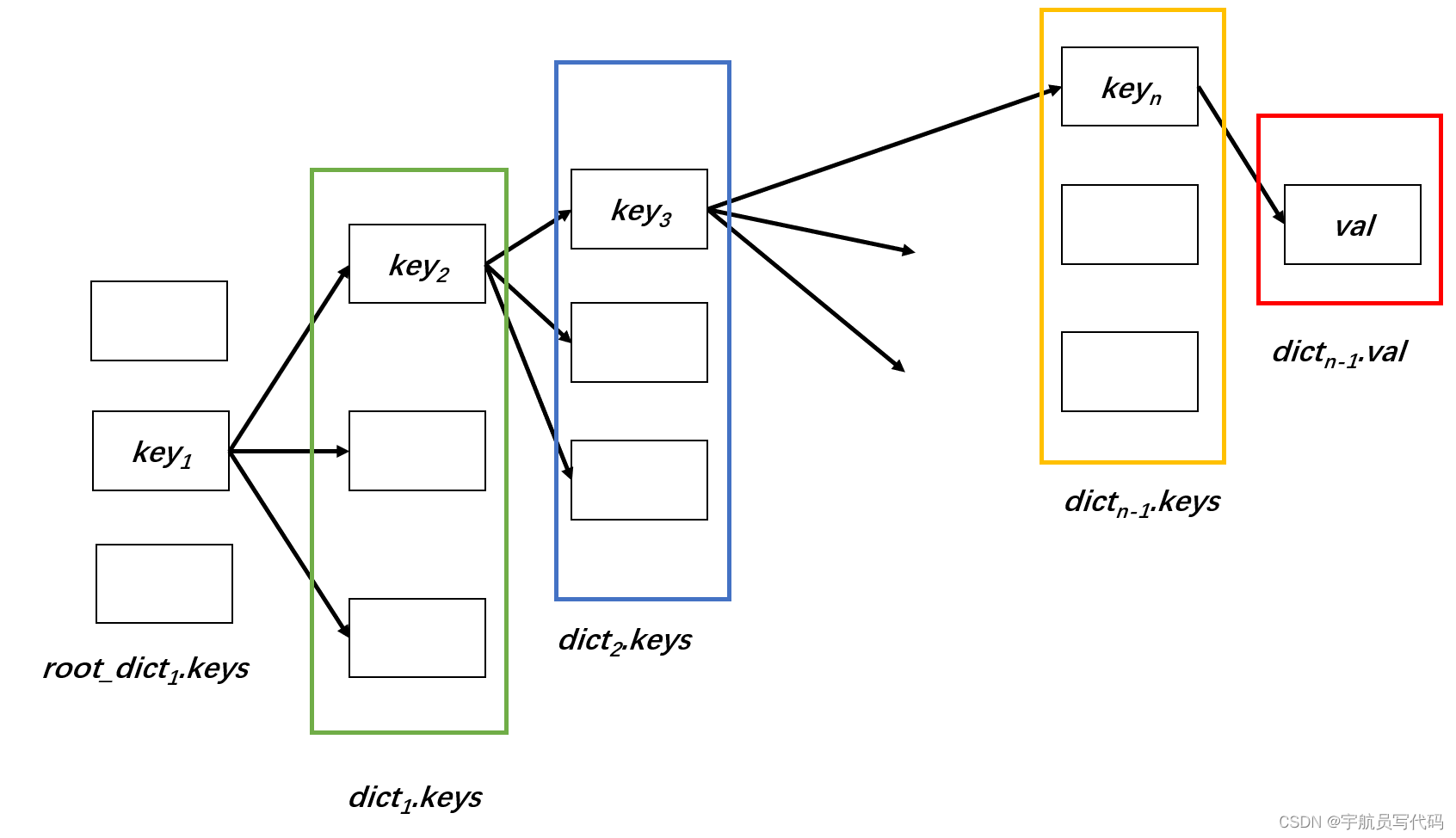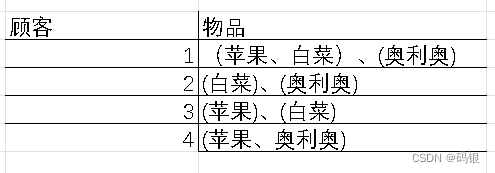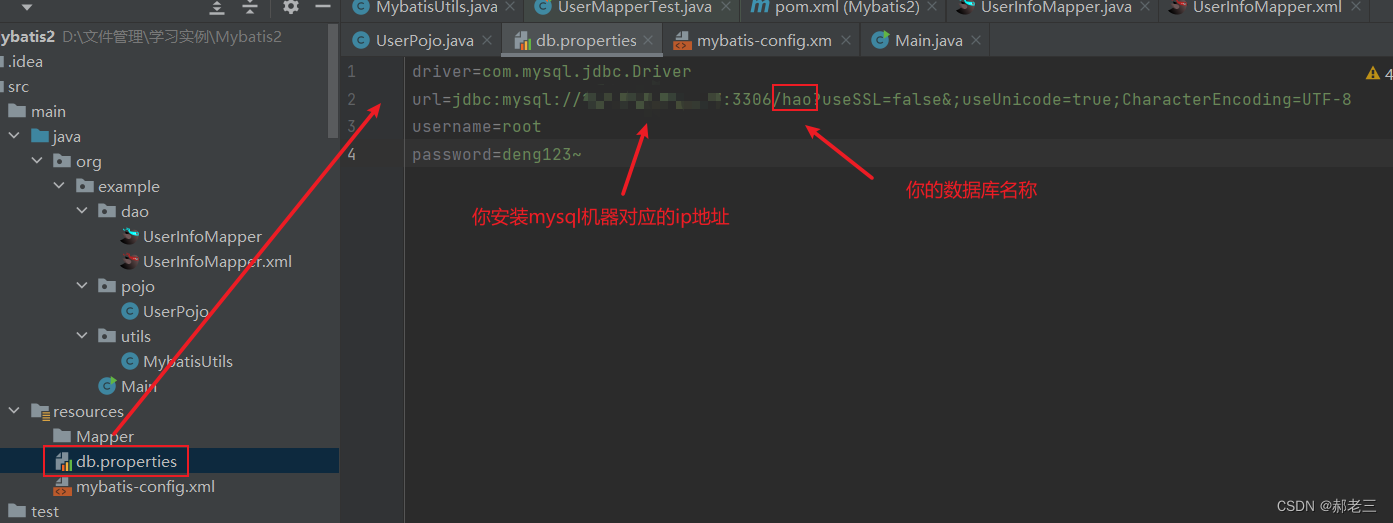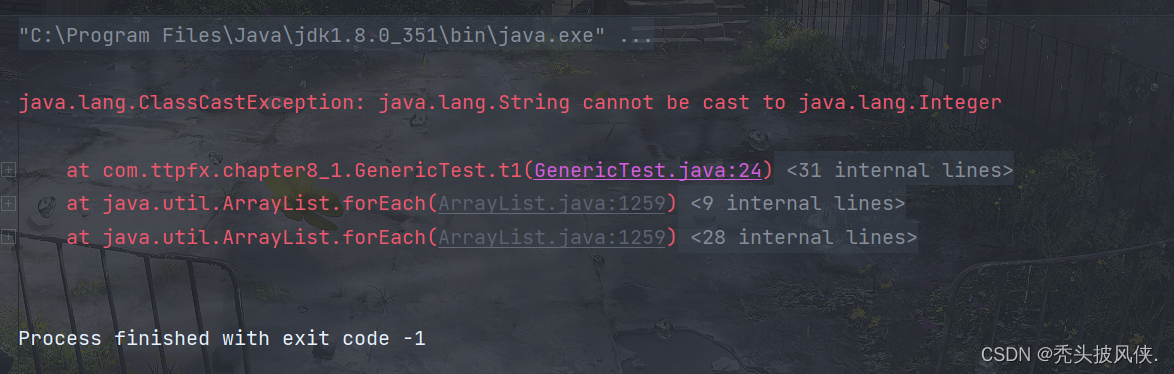LightningChart.NET 是一款高性能 WPF 和 Winforms 图表,可以实时可视化多达1万亿个数据点。可有效利用CPU和内存资源,实时监控数据流。同时,LightningChart使用突破性创新技术,以实时优化为前提,大大提升了实时渲染的效率和效果,用户可以高效直观的观看实时数据源,极高的数据速率可以同时监控数十个数据源。
LightningChart® .NET | 下载试用![]() https://www.evget.com/product/3309/download
https://www.evget.com/product/3309/download
在 LightningChart .NET系列教程中,上一章我们介绍了在LightningChart.NET中,从工具箱添加至 WPF 项目 ,本次我们主要介绍从工具箱添加至 WPF 项目 。
在“ Projects ”选项卡中,选择“ References ”。右键单击并选择 “Add reference…” ,然后浏览,从 c:\program files (x86)\Arction\LightningChart .NET SDK v.10\LibNet4 中搜寻到 Arction.WPF.Charting.LightningChart.dll 文件。
选择“ Assets ”选项卡。然后在搜索框中输入“Lightning”。在搜索结果中会显示带有 LightningChart 的行。再将对象拖动到 WPF 窗口中。

将 LightningChart 控件添加至 Blend For Visual Studio 2013 设计窗中
一、有关版本更新的最佳方法
图表属性数据采用 XAML 存储。新版本的属性设置略有不同,会导致 LightningChart 对象不会出现在设计窗中。随后需要进行相关的 XAML 修改。XAML 标签树可能会非常庞大,并且可能会非常难以进行编辑。
为了便于更新,强烈建议在设计窗中创建图表对象,设置好其布局,并对齐相关属性。使用代码设置其他部分。或者图表对象也使用代码创建。
二、防止图表模糊
这是 WPF 的一个共同特征,而且与图表本身无关,但采用 LightningChart 精确渲染后会变得清晰明显。
设置图表父控件 UseLayoutRounding = True ,可以防止图表看上去模糊不清。虽然图表在设计窗中可能仍然看上去模糊,但是当运行应用程序后会看的很清晰。父控件例如 Grid, Canvas,DockManager 等。